Aktualisiert April 2024: Erhalten Sie keine Fehlermeldungen mehr und verlangsamen Sie Ihr System mit unserem Optimierungstool. Hol es dir jetzt unter diesen Link
- Laden Sie das Reparaturtool hier.
- Lassen Sie Ihren Computer scannen.
- Das Tool wird dann deinen Computer reparieren.
Fehler 1327 "Ungültiges Laufwerk" ist ein Installationsfehler, der auftritt, wenn das zur Installation des Programms verwendete Laufwerk ungültig ist. Dieses Problem tritt hauptsächlich bei Microsoft Office-Installationen auf, kann aber auch bei vielen anderen Anwendungen auftreten.
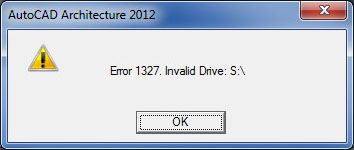
In den meisten Fällen tritt dieser bestimmte Fehler auf, weil das Installationsprogramm versucht, den Vorgang an einem nicht zugewiesenen Netzwerkspeicherort auszuführen. In diesem Fall können Sie das Problem schnell beheben, indem Sie Zuordnung des Netzwerkstandorts das ist nicht konfiguriert.
In diesem Artikel haben wir uns auf MS Office konzentriert, aber Korrekturen sind nicht auf Office beschränkt. Abhängig von Ihrem Kenntnisstand sollten Sie in der Lage sein, auf fast alle Anforderungen, die diesen Fehler zurückgeben, denselben Ansatz anzuwenden.
Office-Installationen erzwingen in der Regel die Installation auf möglicherweise nicht vorhandenen Laufwerken. In diesem Fall können Sie einen SUBST-Befehl verwenden, um auf ein korrektes Laufwerk umzuleiten, oder Sie können den Speicherort von LocalCacheDrive manuell ändern.
Entfernen Sie den Laufwerksbuchstaben mit der Eingabeaufforderung

Mit dem Befehl, den Sie ausführen möchten, können Sie Laufwerksbuchstaben zu und von einem virtuellen Standort verbinden und trennen. Wenn Sie einen Laufwerksbuchstaben trennen, können Sie Ihr Programm installieren, ohne eine Fehlermeldung zu generieren. Folgendes müssen Sie also tun:
- Gehen Sie zu "Suchen", geben Sie cmd ein und öffnen Sie die Eingabeaufforderung
- Geben Sie an der Eingabeaufforderung die folgende Zeile ein und drücken Sie die Eingabetaste
- subst /P (Treiberbuchstabe)
- Schließen Sie die Eingabeaufforderung und versuchen Sie, Ihr Programm zu installieren.
Aktualisierung vom April 2024:
Sie können jetzt PC-Probleme verhindern, indem Sie dieses Tool verwenden, z. B. um Sie vor Dateiverlust und Malware zu schützen. Darüber hinaus ist es eine großartige Möglichkeit, Ihren Computer für maximale Leistung zu optimieren. Das Programm behebt mit Leichtigkeit häufig auftretende Fehler, die auf Windows-Systemen auftreten können – ohne stundenlange Fehlerbehebung, wenn Sie die perfekte Lösung zur Hand haben:
- Schritt 1: Laden Sie das PC Repair & Optimizer Tool herunter (Windows 10, 8, 7, XP, Vista - Microsoft Gold-zertifiziert).
- Schritt 2: Klicken Sie auf “Scan starten”, Um Windows-Registrierungsprobleme zu finden, die PC-Probleme verursachen könnten.
- Schritt 3: Klicken Sie auf “Repariere alles”Um alle Probleme zu beheben.
Problembehandlung bei Registrierungsfehlern
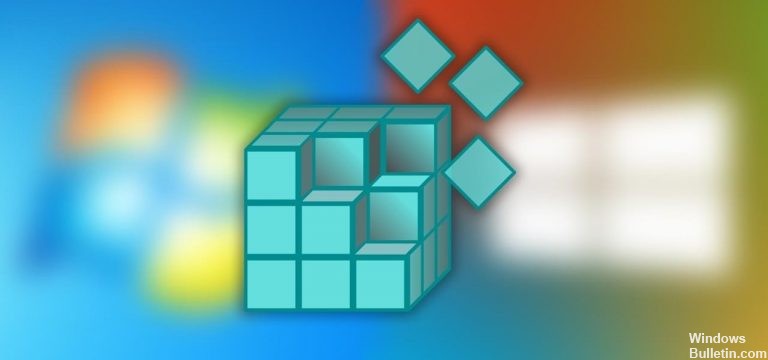
Die Systemregistrierung zeigt möglicherweise fälschlicherweise eine temporäre Festplatte an.
- Sichern Sie Ihre Registrierung.
- Gehen Sie zu Start> Suchen> und geben Sie Regedit ein.
- Navigieren Sie zum nächsten Ordner: HKEY_CURRENT_USER \ SOFTWARE \ Microsoft \ Windows \ CurrentVersion \ Explorer \ Shell Folders
- Suchen Sie im rechten Bereich nach Einträgen, in denen der Laufwerksbuchstabe aufgeführt ist, auf den in der Fehlermeldung verwiesen wird.
- Ändern Sie den Wert dieser Einträge, um auf Laufwerk C: \ zu verweisen, und stellen Sie sicher, dass der Ordnerpfad, auf den im Schlüsselwert verwiesen wird, vorhanden ist.
- Wiederholen Sie die gleichen Schritte für den nächsten Schlüssel: HKEY_CURRENT_USER \ Software \ Microsoft \ Windows \ CurrentVersion \ Explorer \ User Shell Folders
Erstellen Sie ein neues lokales Administratorkonto.
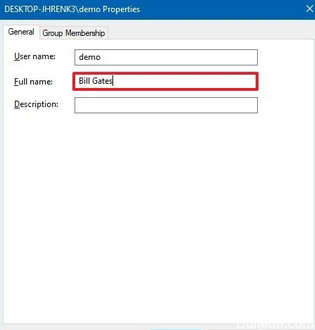
Melden Sie sich mit einem lokalen Konto am Computer an und installieren Sie die Anwendung (en).
- Melden Sie sich bei einem neuen lokalen Administratorkonto an.
- Versuchen Sie erneut, Acrobat zu installieren.
Trennen Sie das Netzlaufwerk

- Klicken Sie auf Start> Programme> Windows Explorer.
- Klicken Sie im Windows Explorer auf Extras und dann auf Netzlaufwerk trennen.
- Wählen Sie das Netzlaufwerk aus, auf dem sich der Shell-Ordner befindet, und klicken Sie auf OK.
- Klicken Sie im Menü Extras auf Netzlaufwerk zuordnen.
- Deaktivieren Sie das Kontrollkästchen Verbindung wiederherstellen und geben Sie den Pfad zum Shell-Ordner ein. OK klicken.
- Starten Sie Windows neu.
- Installieren Sie die Anwendung (en).
https://helpx.adobe.com/creative-suite/kb/error-1327-invalid-drive-drive.html
Expertentipp: Dieses Reparaturtool scannt die Repositorys und ersetzt beschädigte oder fehlende Dateien, wenn keine dieser Methoden funktioniert hat. Es funktioniert in den meisten Fällen gut, wenn das Problem auf eine Systembeschädigung zurückzuführen ist. Dieses Tool optimiert auch Ihr System, um die Leistung zu maximieren. Es kann per heruntergeladen werden Mit einem Klick hier

CCNA, Webentwickler, PC-Problembehandlung
Ich bin ein Computerenthusiast und ein praktizierender IT-Fachmann. Ich habe jahrelange Erfahrung in der Computerprogrammierung, Fehlerbehebung und Reparatur von Hardware. Ich spezialisiere mich auf Webentwicklung und Datenbankdesign. Ich habe auch eine CCNA-Zertifizierung für Netzwerkdesign und Fehlerbehebung.

